
时间:2020-07-10 10:52:46 来源:www.win10xitong.com 作者:win10
我们在使用win10系统办公或者玩游戏的时候,有时候会发生win10系统中蓝牙设备不可用的问题,对于不了解系统的网友就不知道win10系统中蓝牙设备不可用的问题该如何处理,那我们能不能自己解决这个win10系统中蓝牙设备不可用的问题呢?只需要进行以下的简单设置:1、打开设备并使其可发现。使其可发现的方式取决于设备。 查看设备或访问制造商的网站以了解操作方法;2、在任务栏上,依次选择“操作中心” >“连接”> 设备名称。任务栏上的连接快速操作就这个问题很轻易的处理了。下面就由小编给大家细说win10系统中蓝牙设备不可用的完全操作教程。

1、打开设备并使其可发现。使其可发现的方式取决于设备。 查看设备或访问制造商的网站以了解操作方法;
2、在任务栏上,依次选择“操作中心” >“连接”> 设备名称。任务栏上的连接快速操作;
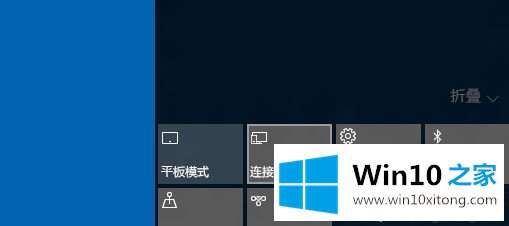
3、按照可能显示的任何其他说明进行操作。 否则,你已完成并且已连接。每当蓝牙设备和电脑位于彼此的范围内且蓝牙处于打开状态时,这两台设备通常会自动连接。
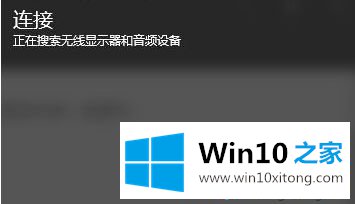
提示:
若要连接音频设备以外的蓝牙设备,比如蓝牙键盘或蓝牙鼠标,请转到“开始”屏幕“开始”“开始”按钮图标 按钮图标,然后依次选择“设置”>“设备”>“蓝牙”。
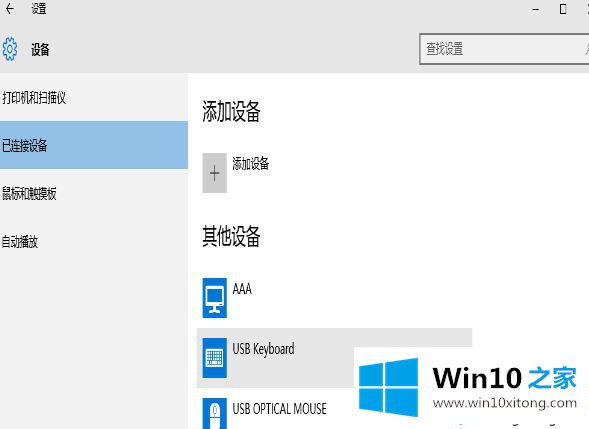
关于win10系统中蓝牙设备不可用的解决方法就给大家介绍到这边了,大家可以参照上面的方法来解决吧!
到这里,win10系统中蓝牙设备不可用的完全操作教程就全部结束了,通过上面小编介绍的方法很简单的操作一下,即可解决这个问题。